标签:的区别 技术分享 水平 版本 http 理解 启动 过程 安装完成
有一段时间没有写学习心得了;现在开始加油,再接再励。
从最基础的开始
1.安装centOS7.3之后设置IP地址。一般linux的系统都是作为服务器的系统来使用,服务器的属性注定了他的IP不能随意的更变,所以需要设置一个固定的IP地址。
一般centos系统安装完成后,IP都是通过dhcp来获得的。所以我们需要改变它的IP地址获取方式,以及设置一个静态的IP地址。
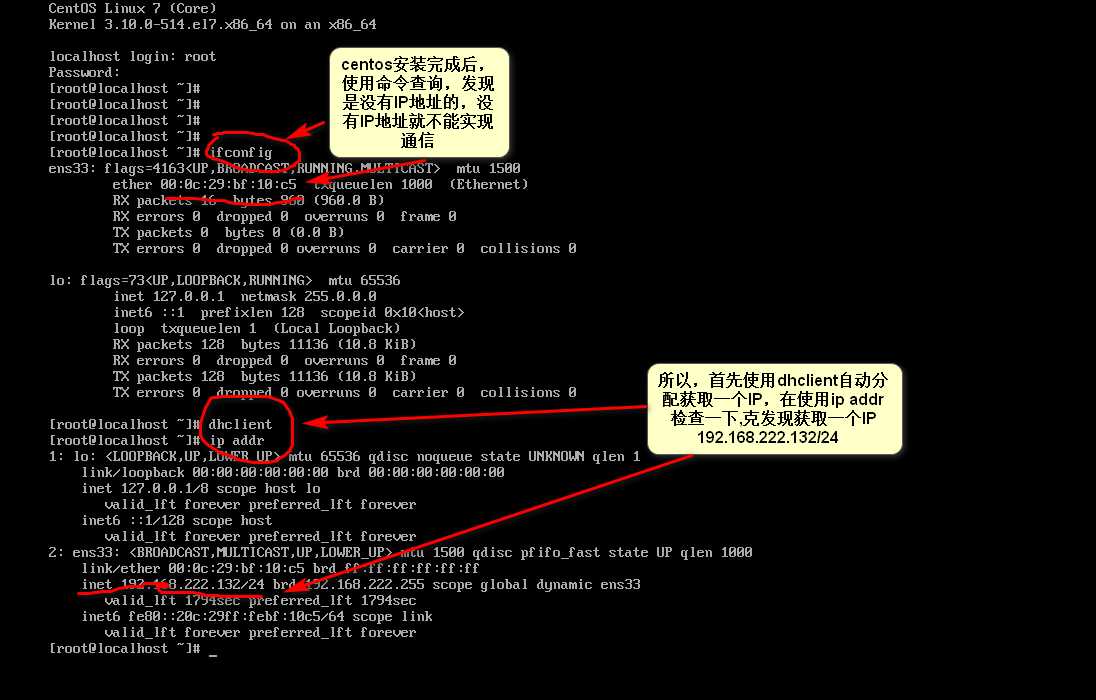
每一个系统的版本网卡的名字都不一定一样,比如centOS7.0系统之前的版面网卡就是eth0之类
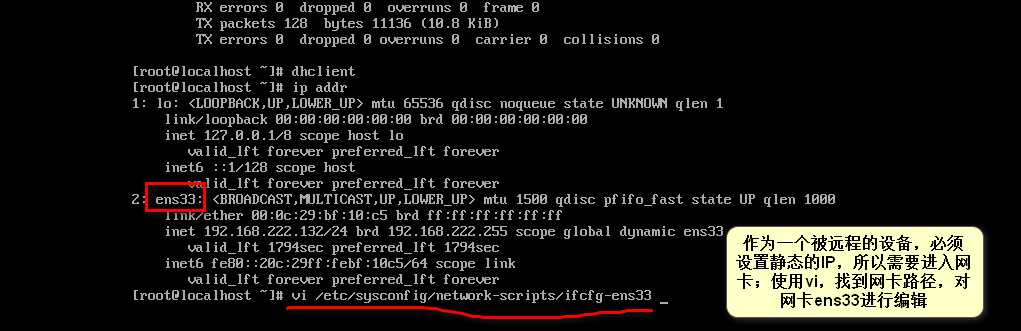
“vi”是centOS 最基础的编辑文件的命令;在不熟悉其他编辑命令的情况下,多使用。
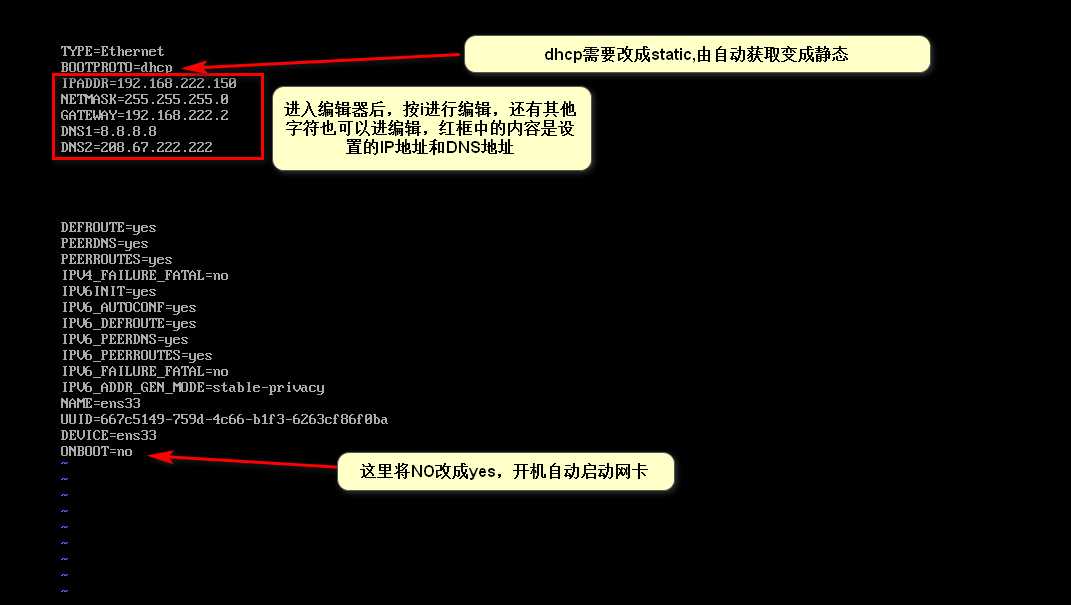
设置网卡IP时,一定要注意单词不要输错。
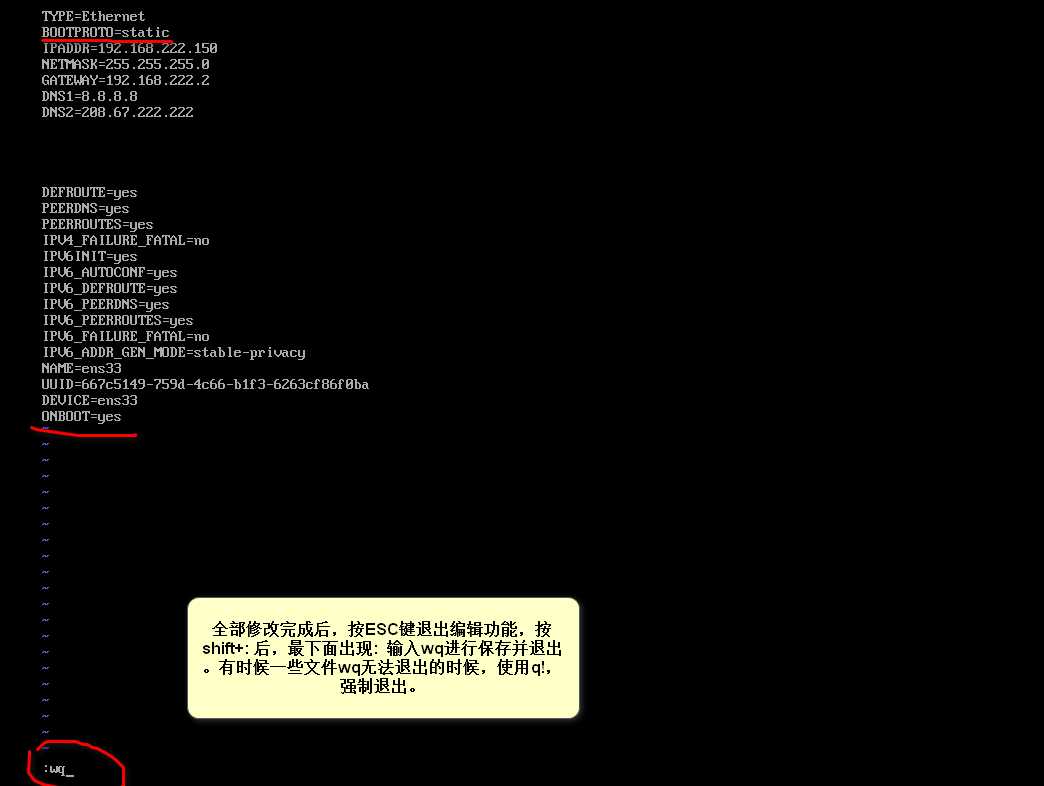
如果使用强制退出后,你所写在文件当中的内容将无法保存。
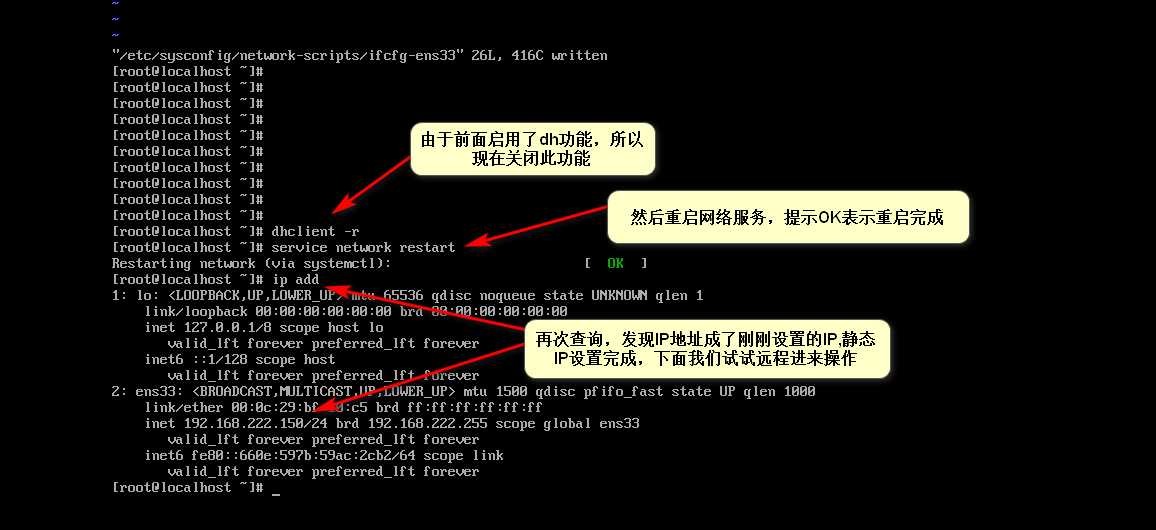
启动服务的命令有很多种,像 systemctl restart network.service 等;设置好了后,输入命令检查一下,或者是重启虚拟机检查;
下面是,设置远程连接的方式,方便操作和进行各种实验;常用的远程方式有很多,看个人喜好。
putty远程设置,第一步必须确定你要远程的服务器或者主机能跟你进行通信。使用ping进行测试。
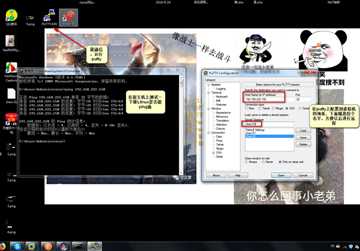
名称下面有个save保存,你给某个主机设置好连接方式后,下次直接选择某个名称就可以直接进行远程连接,不需要再次输入IP主机IP了
远程连接成功后悔出现下面的图形
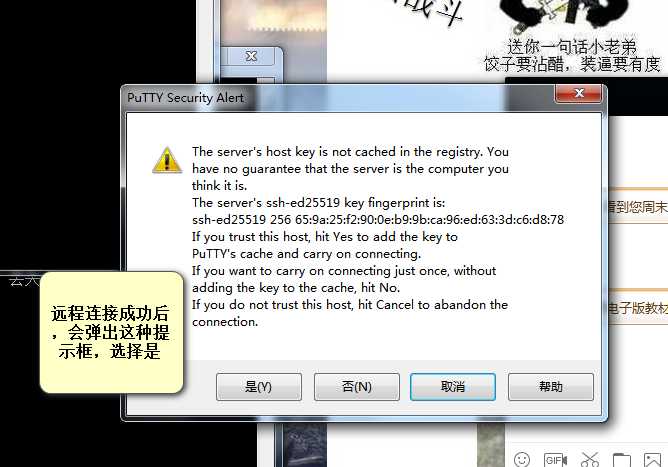
在前期来说,使用远程就是方便复制一些较长的代码,命令等。
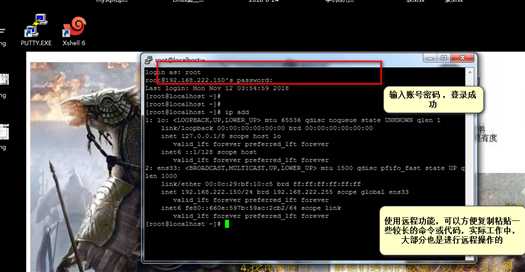
使用xshell进行远程;
安装好xshell软件后,运行xshell
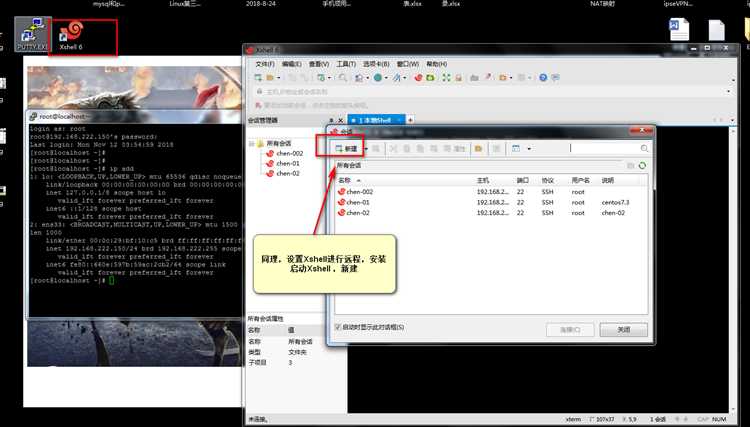
xshell有许多其他的功能选项,有空可以多研究研究,这里就不做其他介绍了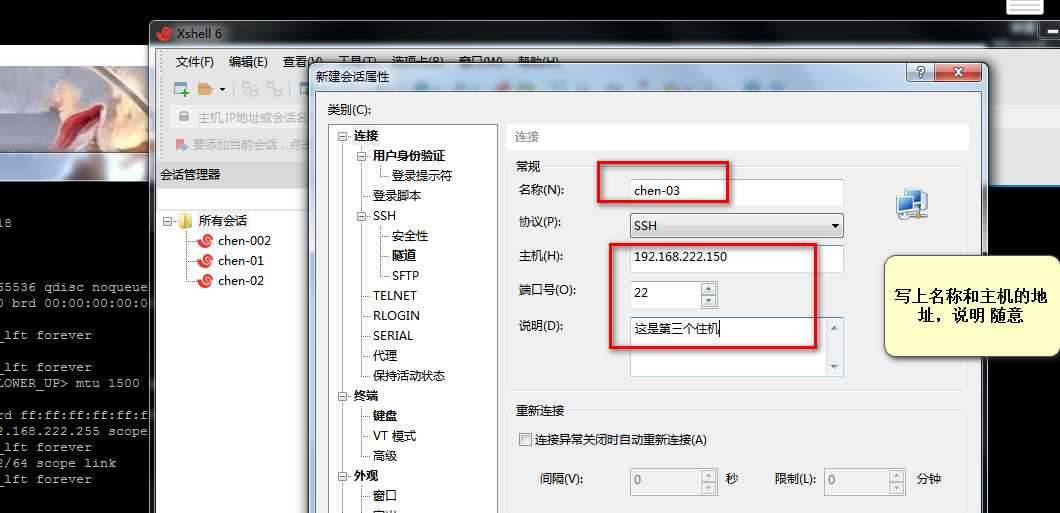
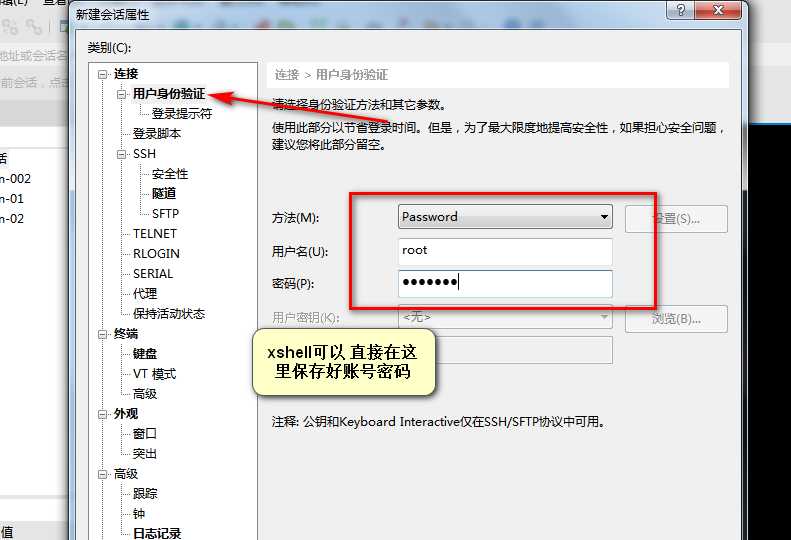
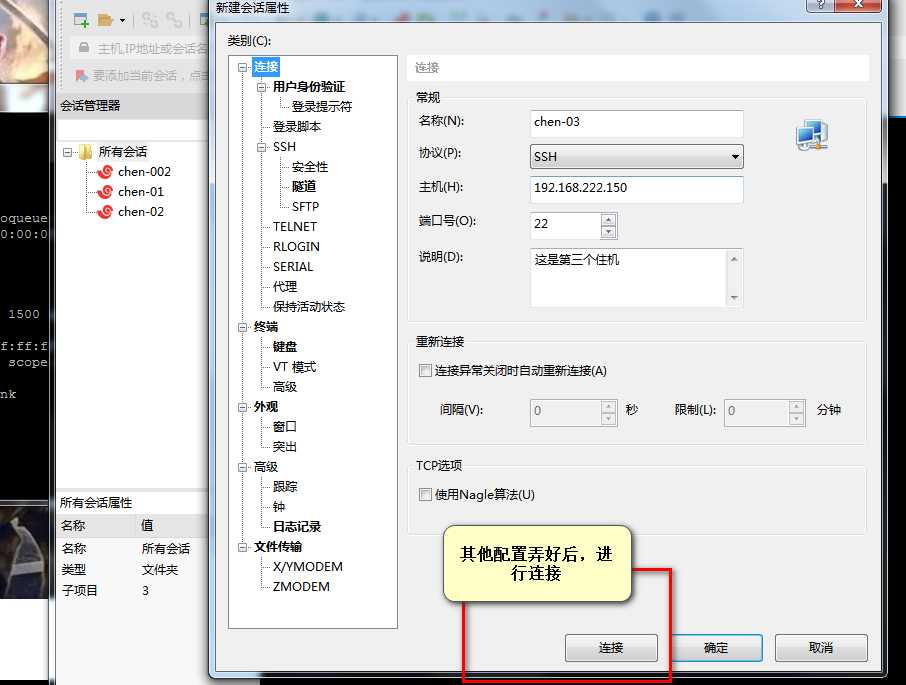
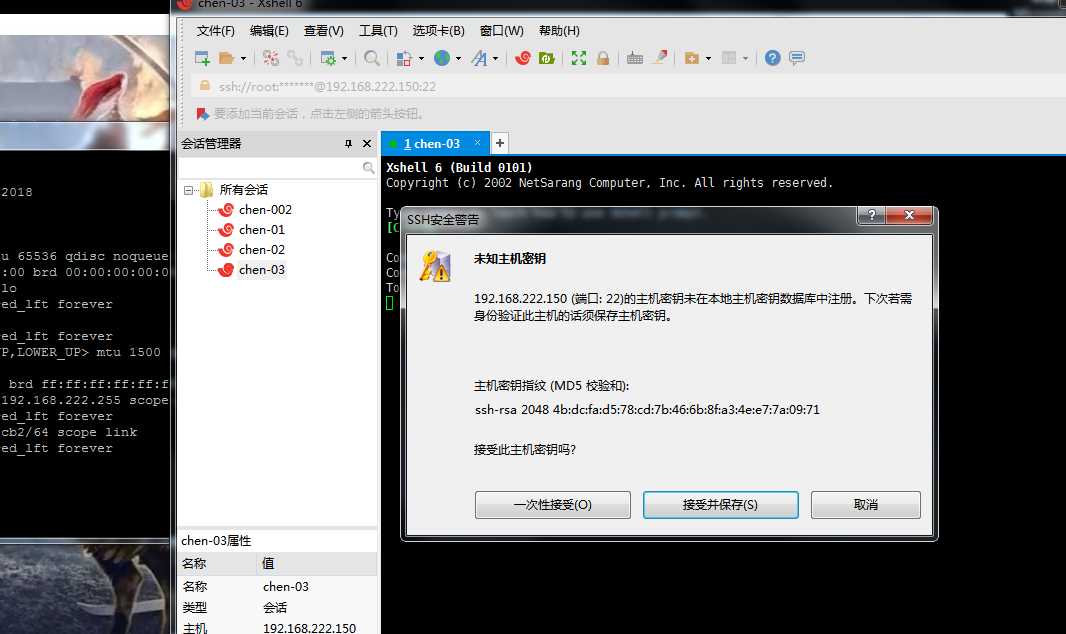
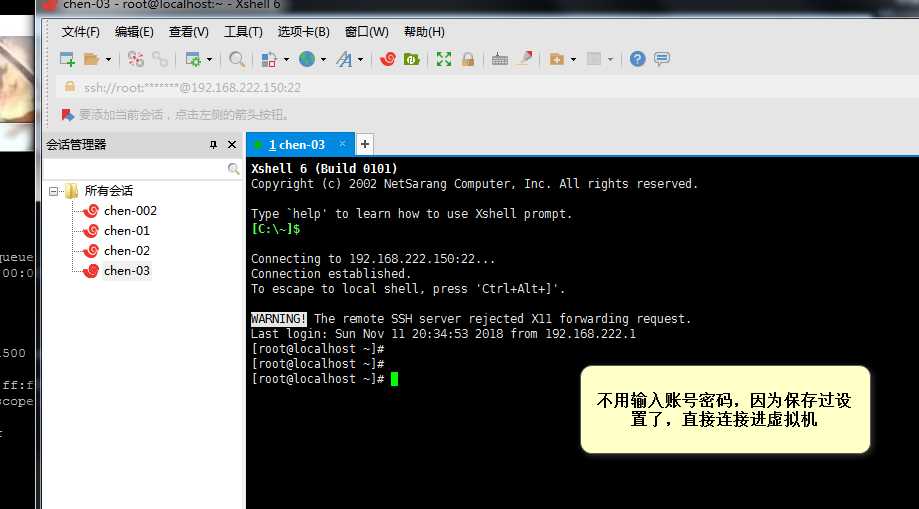
xshell相对putty来说,远程的过程比较简单,其他的功能都是中文,比较容易理解。
下面是加密的连接方式。putty 和xshell 原理相同,步骤也差不多。
都是先生成秘钥,然后将公钥复制到centOS系统中的固定文件中。用户通过自身的私钥与系统的公钥进行加密登录;如果用户在其他的电脑或者是外网登录系统,必须导入
私钥,所以私钥需要保存好;
先上putty,第一步,创建秘钥,其中可以选择加密方式和长度。
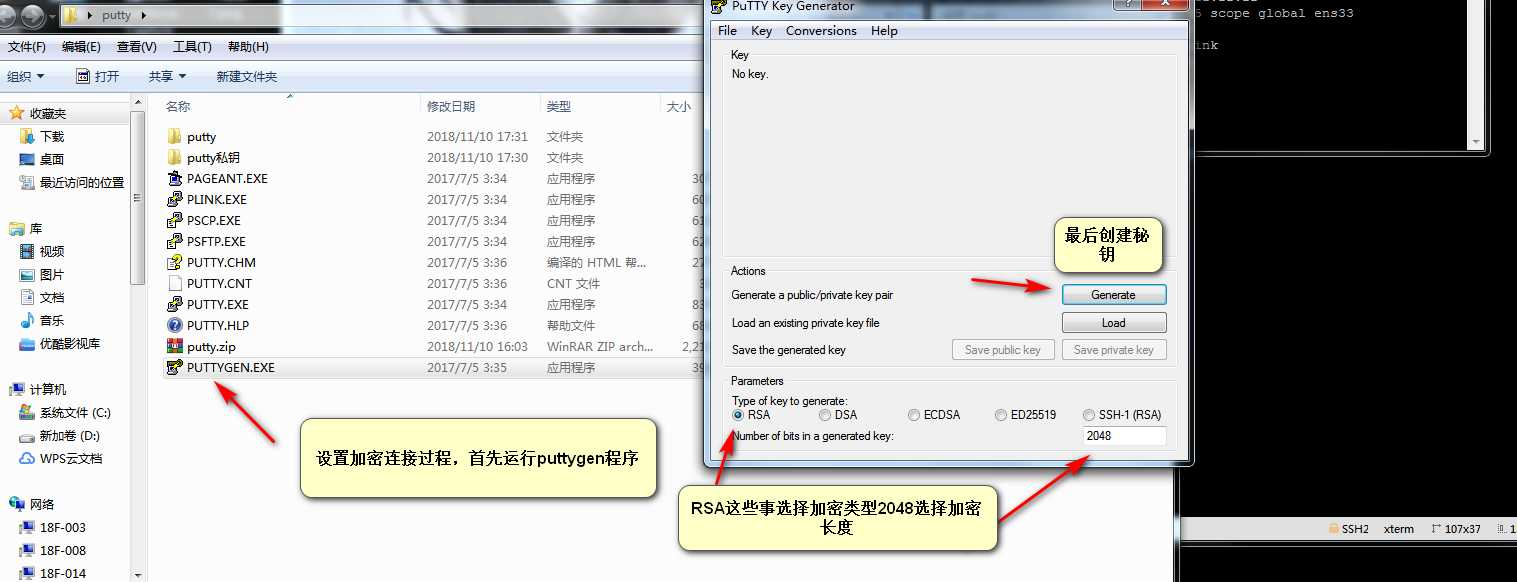
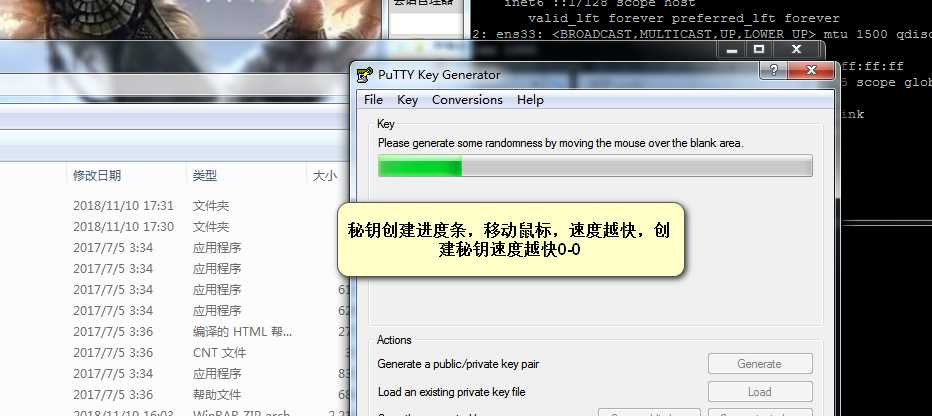
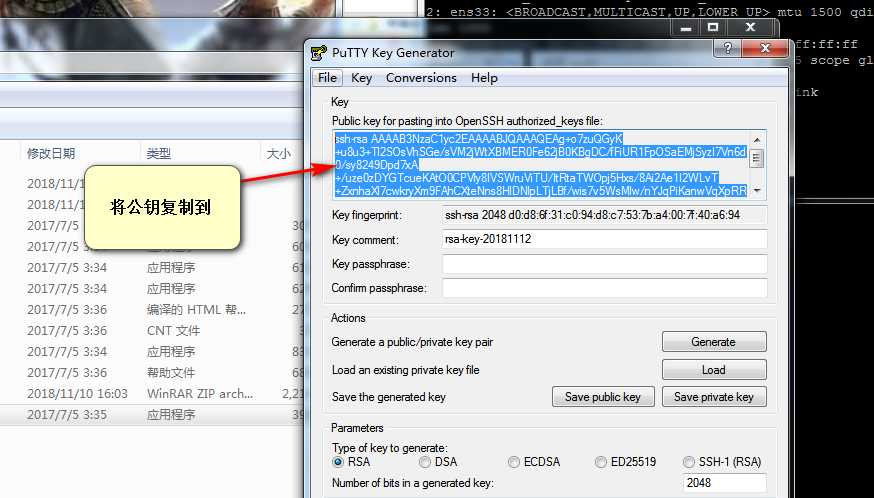
.ssh/authorized_keys 这是一个固定的文件路径和格式,作为存放公钥的地方。(老师教的,水平有限暂时这么理解)
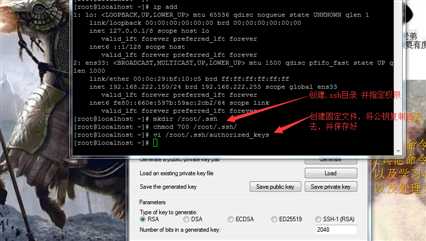
vi 进入文件后,需要用一些专门的命令,才能在文件中进行编辑,需要多去熟练;
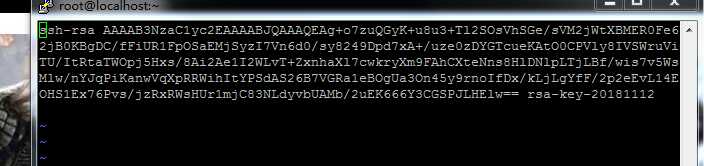
公钥设置好后,在客户端设置私钥密码;在将私钥导出来保存好。
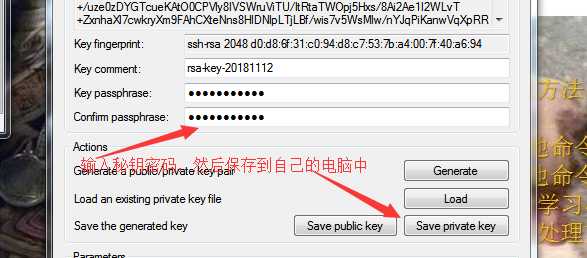
重新创建一个名称,将秘钥的登陆方式保存在这个名称中,以后登陆 ,直接选择chen-003就是秘钥登录了。
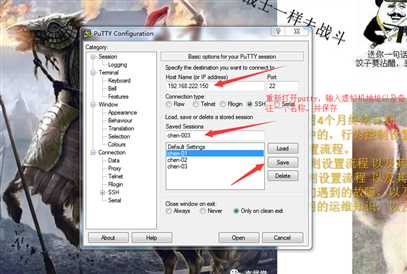
选择登录的方式和秘钥的路径;必须选择秘钥的路径。就是前面保存下来的秘钥。
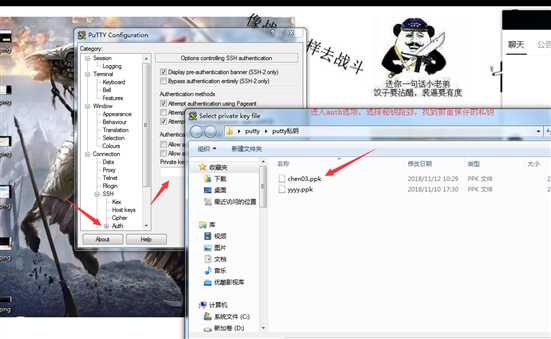
设置完成后,使用秘钥密码进行登录~如下图。
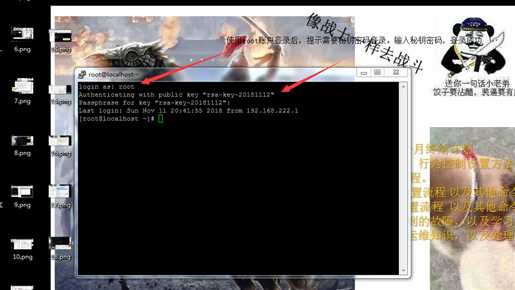
xshell的秘钥登录方式大部分与putty是一样的,过程如下:
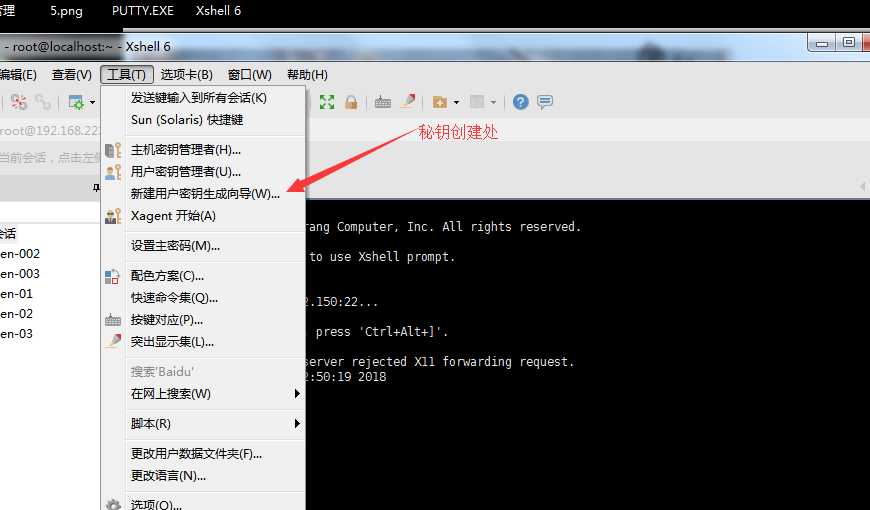
根据提示步骤创建公钥,然后设置好私钥的名称和密码。最后将私钥导出来保存在主机上。
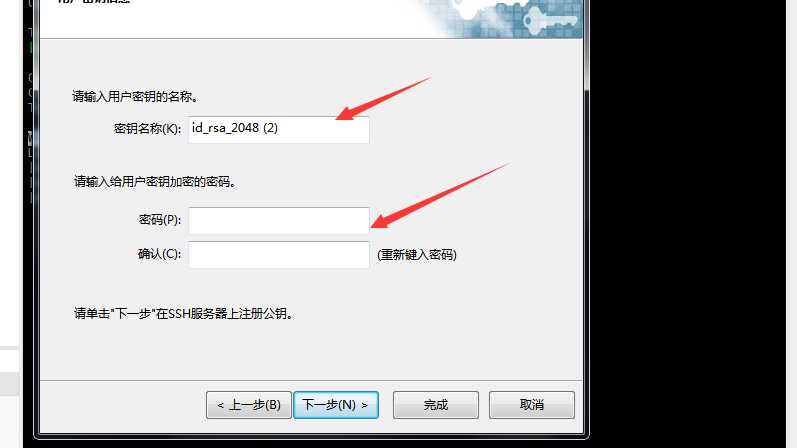
公钥复制到虚拟机的公钥文件中
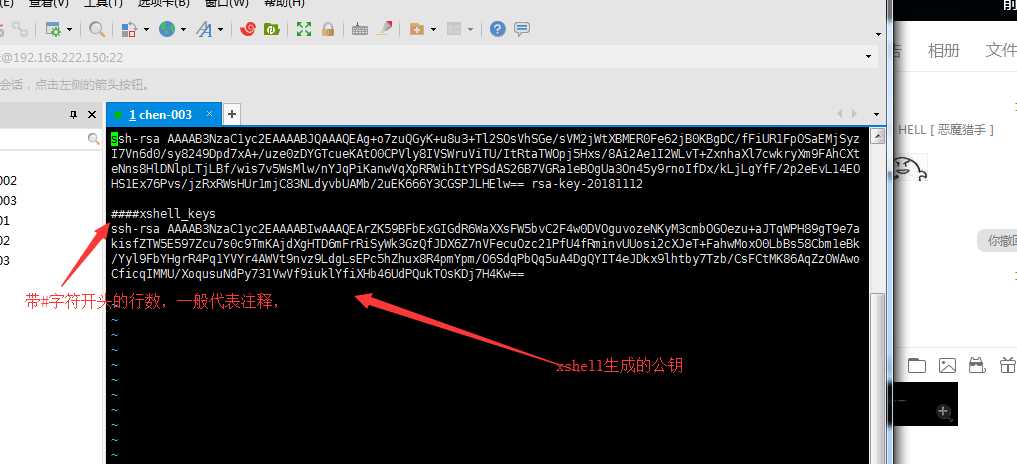
与root密码登录方式的最大区别就在与,用户身份验证的选项不一样,如下图;
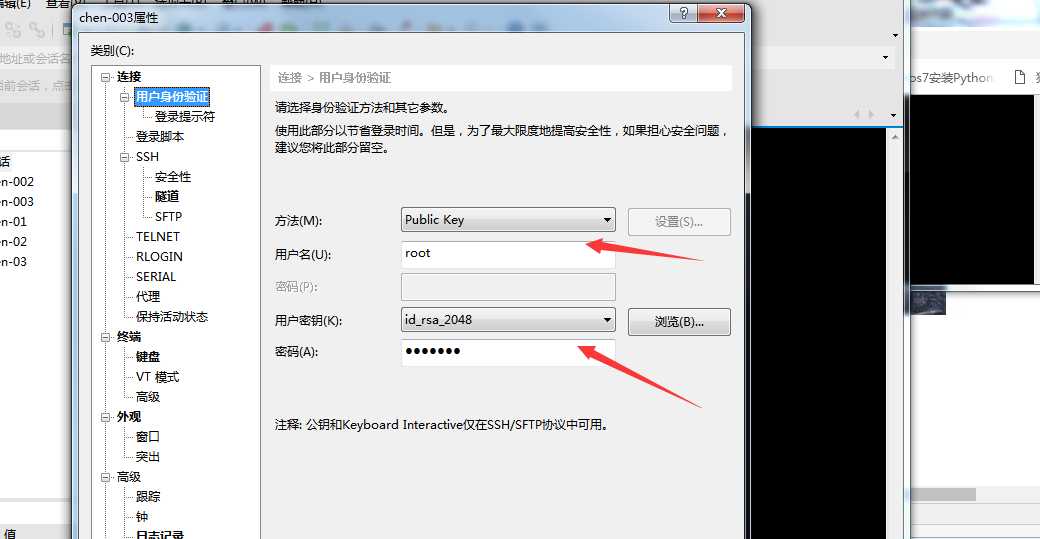
下图就是秘钥方式完成登录,从图中无法分别出与普通登录方式的区别
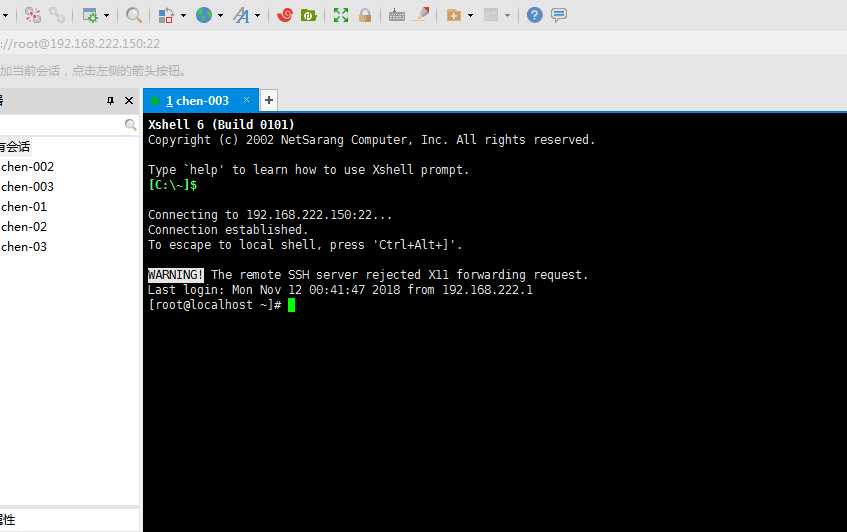
总结:秘钥的登录方式相对于普通的登录方式来说,安全性要高。而且有些安全要求比较的高的公司,会禁止掉root用户普通登录。
多多学习!
centOS7.3新安装后,设置IP,以及Putty远程和Xshell远程 (学习是个持续的过程,也许中途放松过,但是仍然能重新捡起来,并学以致用,方为真勇士)
标签:的区别 技术分享 水平 版本 http 理解 启动 过程 安装完成
原文地址:https://www.cnblogs.com/chendao523/p/9946040.html